|
在本课程中,您将布置真空吸尘器的基本体积和形状,从而对于该项目开始此过程。本课程还介绍了基本交互和组织技能。
目标
- 创建和修改初始体积
- 拾取和变换控制顶点
- 创建和修改基本曲线
前提条件
- 您已经完成了“设置场景”课程。
准备工作
如果 vacuum_start.wire 文件当前未打开,请使用菜单项“File” “Open”打开该文件,或者如果该文件是最近打开的十个文件之一,可使用“File”
“Open”打开该文件,或者如果该文件是最近打开的十个文件之一,可使用“File” “Open Recent”菜单。
“Open Recent”菜单。
三个参考图像应清晰显示。
创建和放置电动机箱体积
创建真空吸尘器的第一步是可视化电动机和可拆除垃圾箱的外壳。这不是最终对象,但将临时对象放在场景中可以协助布置设计的其他元素。该操作还会引入变换和轴心,以及对象的组件和控制顶点。
- 使用“Layers”
 “New”创建层。双击该层名称,并将该层重命名为“motorbox”。这还会使该新层成为活动层。所有对象都将在此层上创建,直到选择另一个层。
“New”创建层。双击该层名称,并将该层重命名为“motorbox”。这还会使该新层成为活动层。所有对象都将在此层上创建,直到选择另一个层。 - 在“Palette”的“Surfaces”选项卡上,单击并按住几何基本体图标。即使在松开鼠标键后,仍显示“Primitives”子工具箱。
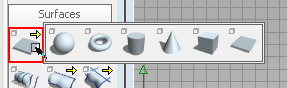
- 将鼠标悬停在图标上可查看其工具提示名称。单击“Cylinder”工具以开始圆柱体创建过程。
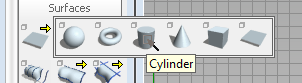
- 在后视图的中心附近单击并拖动。新圆柱体将定向到此视图。只要按下鼠标键,就可以对其重新定位。
围绕此视图拖动新圆柱体的同时,请按住
 键以将其中心点捕捉到栅格。在草图中,如果圆柱体位于电动机箱的中心附近,请松开鼠标键。
键以将其中心点捕捉到栅格。在草图中,如果圆柱体位于电动机箱的中心附近,请松开鼠标键。 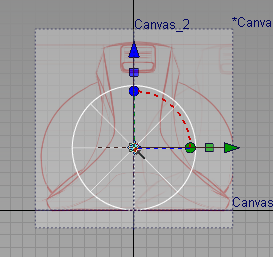
新圆柱体将保持处于选定状态,但仍显示创建控制柄。可以使用这些控制柄轻松地平移、旋转和缩放新对象。
可以单击并拖动箭头控制柄来平移对象。长方体控制柄支持非等比缩放。虚线圆弧和球体控制柄支持沿每个坐标轴旋转。
- 在左视图中,使用红色(X 坐标轴)箭头控制柄,将圆柱体平移到电动机箱区域的中心,然后使用红色长方体控制柄沿 X 坐标轴非等比缩放此圆柱体,使其与草图匹配。
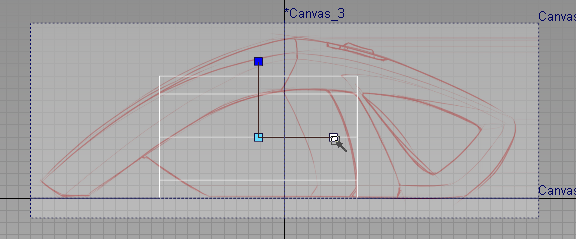
使用 CV 编辑调整电动机箱的形状
可以使用专用工具或对象参数,或者通过操纵控制顶点 (CV) 在 Alias 中修改对象的形状。与绘制的电动机箱体积匹配的最简单方法是通过操纵圆柱体的 CV 将其锥化。
如果未拾取圆柱体,可使用“Pick Object”工具来选择圆柱体。
- 在“Control Panel”的“Default”或“Modeling”工作流中,展开“Display”子区域并选中“CV/Hull”显示。
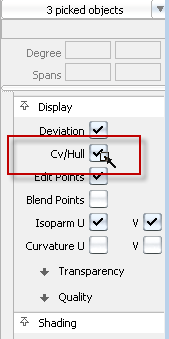
将显示圆柱体的三个组件曲面的控制顶点。实际 CV 在其影响的曲面上方显示为黄色的 X,而连续 CV 之间的外壳线显示为橙色,表明显示的 CV 都处于选中状态。
- 单击“Pick Nothing”以取消选中这些项,CV 和外壳线显示为深红色。
- 弹出“Pick”标记菜单(
 +
+  + 鼠标左键
+ 鼠标左键  ),然后选择“Pick Surface”工具。
),然后选择“Pick Surface”工具。 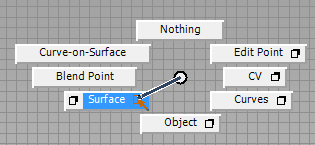
- 拾取圆柱体的主体。请注意,未选择封口。标记菜单中的“Pick Surface”工具是“Pick Component”工具的一个示例,其中的选项有所修改以便仅能拾取曲面。
圆柱体主体沿其长度(V 方向)有四行 CV。默认情况下,“Cylinder”基本体工具创建 3 阶曲面,该曲面在每个方向至少需要 4 个 CV(该圆柱体围绕其圆周有 8 个 CV,即 U 方向有 8 个 CV)。
- 在“Control Panel”中,将“Degree”第二个输入框的数值(对应于 V 方向)更改为“1”。
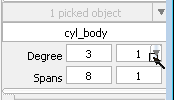
新参数将在工作空间窗口中预览,现在仅显示两行 CV。
- 在活动视口中单击“Accept”,以确认对圆柱体主体曲面参数的更改。
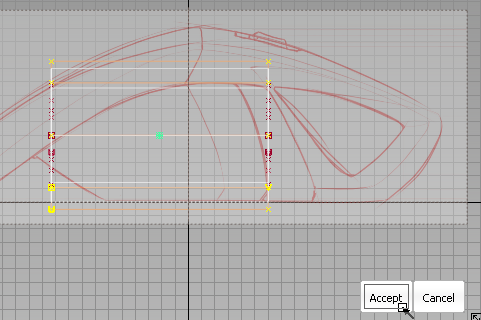
- 单击“Pick Nothing”以取消选择修改的曲面,然后选择“Pick CV”工具。
- 在左视图中,在左侧显示的 CV 周围(应发生锥化的位置)拖动一个拾取框。
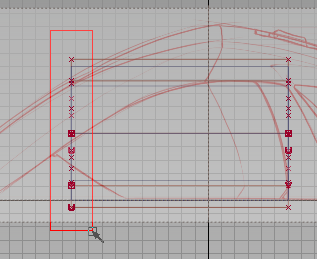
圆柱体主体和封口曲面中的 CV 现已拾取,执行此操作时,请务必保持封口边与圆柱体主体对齐。“Pick CV”工具适用于场景中显示的所有 CV。
- 选择“Scale”工具,然后在左视图中使用
 单击并拖动。选定的 CV 将向对象轴心(当前位于圆柱体中心的绿色框)进行缩放,并且圆柱体锥化并变短。
单击并拖动。选定的 CV 将向对象轴心(当前位于圆柱体中心的绿色框)进行缩放,并且圆柱体锥化并变短。 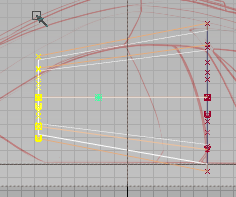
- 当“Scale”工具仍然处于激活状态时,在左视图中使用
 单击并拖动。这会将缩放约束到 X 坐标轴,此操作可重新拉长圆柱体,但现在我们了解了对象轴心的作用。
单击并拖动。这会将缩放约束到 X 坐标轴,此操作可重新拉长圆柱体,但现在我们了解了对象轴心的作用。 - 选择“Move”工具,然后在左视图中,使用
 单击并拖动以将移动约束到 Y 坐标轴,并向下移动选定的 CV,直到曲面边(白色线框)再次位于 X 坐标轴的原点线上。
单击并拖动以将移动约束到 Y 坐标轴,并向下移动选定的 CV,直到曲面边(白色线框)再次位于 X 坐标轴的原点线上。 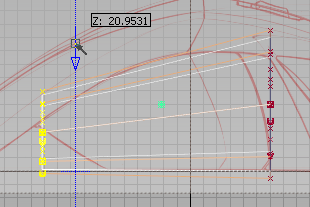
优化形状
如后视图中所示,圆柱体相对于草图太窄,但可以对整个对象进行这些修改。
- 从“Pick”标记菜单中选择“Pick Nothing”以取消选择这些 CV,然后选择“Pick Object”并拾取圆柱体。
在接下来的几个缩放操作中,对象轴心应在对象的底部并位于中心。
- 从“Palette”上的“Transform”选项卡中选择“Set Pivot”,或者从“Transform”标记菜单中选择“Move Pivot”。
- 在左视图中,使用
 单击并拖动以将轴心移动约束到 Z 坐标轴。
单击并拖动以将轴心移动约束到 Z 坐标轴。 - 使用
 拖动时,按住
拖动时,按住  键以将轴心磁性捕捉到曲面的底边(白色线框)。
键以将轴心磁性捕捉到曲面的底边(白色线框)。 
- 选择“Non-proportional Scale”工具。
- 在后视图中,使用
 单击并拖动以将缩放约束到 Z 坐标轴,直到圆柱体的高度与草图匹配,然后使用
单击并拖动以将缩放约束到 Z 坐标轴,直到圆柱体的高度与草图匹配,然后使用  单击并拖动以将缩放约束到 Y 坐标轴,直到圆柱体的宽度与草图(大致)匹配。 注: 非等比缩放自对象的中心和底部(即对象轴心所在的位置)开始缩放。
单击并拖动以将缩放约束到 Y 坐标轴,直到圆柱体的宽度与草图(大致)匹配。 注: 非等比缩放自对象的中心和底部(即对象轴心所在的位置)开始缩放。 - 选择菜单项“WindowDisplay”
 “Hardware Shade”以在场景中查看体积。
“Hardware Shade”以在场景中查看体积。 在左视图中,电动机箱体积的顶部有一个微小的圆弧。可以调整曲面参数和 CV 以添加此圆弧。
- 单击“Pick Nothing”,然后选择“Pick Surface”,并选择圆柱体主体。
- 在“Control Panel”中,将“Degree”第二个输入框的数值(对应于 V 方向)更改回“3”。
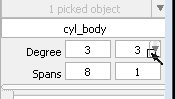
可以通过再添加两行 CV 和增加曲面参数的阶数来将圆弧创建到顶部。
- 单击“Pick Nothing”,然后选择“Pick CV”。在左视图中,在圆柱体主体中顶部几行的 CV 周围拖动一个 取框,以选择沿曲面顶部中心的 6 个 CV。
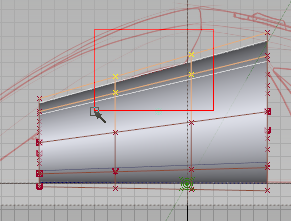
- 选择“Transform”
 “Move”,然后在左视图中单击鼠标右键
“Move”,然后在左视图中单击鼠标右键  以将一些圆弧添加到曲面的顶部。
以将一些圆弧添加到曲面的顶部。 - 使用“Pick Object”选择整个圆柱体,然后取消选中“Control Panel”中“CV/Hull”可见性开关,以隐藏这些元素。
此时设置了整个真空吸尘器中的这个小零件。您将添加更多轮廓和曲面,但此体积可用作剩余过程的参考。
绘制前轮廓
- 使用“Layers”
 “New”创建层,并使其成为活动层。
“New”创建层,并使其成为活动层。 - 双击该新层并将其重命名为“topcurves”,以便于组织曲线供下一个对象使用。
- 展开透视视图以填充视口。
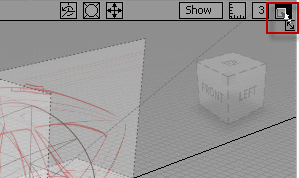
- 单击 ViewCube 的前面,以切换到前视图。
ViewCube 始终显示在这些正交视图中,可通过单击 ViewCube 的某个面来访问这些正交视图。(正确的正交视图要求 ViewCube 设置为“Perpsective with Ortho faces”。)
如果需要,请使用
 +
+ +
+ (Windows) 或
(Windows) 或  +
+ +
+ (Mac) 导航快捷方式进行缩放,直到草图再次填充视图。
(Mac) 导航快捷方式进行缩放,直到草图再次填充视图。 - 从“Palette”的“Curves”选项卡中,选择“New CV Curve”工具。
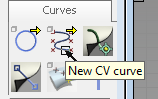
- 单击以将 4 个新 CV(从左到右)放置在草图的顶部,大致如下图所示。
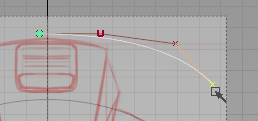
当您放置第四个 CV 时,曲线将显示为白色。
(默认情况下,“New CV curve”工具会创建 3 阶曲线,该曲线至少需要 4 个 CV 才可定义形状)。
- 当最后一个 CV 仍然处于选中状态时,在“Default”工作空间中,从“Control Panel” 的底部 选择“Transform CV”工具。此工具可以在工作空间中快速拾取和移动 CV 和外壳线。
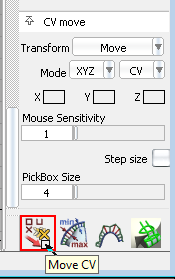
- 单击并拖动每个 CV 进行移动,以便曲线跟随顶部曲面的形状并延伸到画布边缘之外。
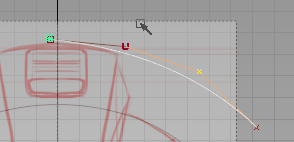
- 在“Transform CV”工具仍然处于激活状态时,拾取离草图中间最近的 CV(红色方形),然后按住
 键 (Windows) 或
键 (Windows) 或  键 (Mac) 以捕捉到栅格,使用
键 (Mac) 以捕捉到栅格,使用  单击并拖动以将移动约束到 Y 坐标轴。
单击并拖动以将移动约束到 Y 坐标轴。 CV 可以轻松捕捉到颜色较黑的原点线,而不移动到栅格交点。
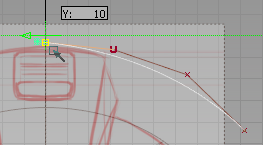
使用编辑点绘制侧面轮廓
- 将鼠标光标悬停在 ViewCube 上以显示面箭头。通过这些箭头,可以快速访问相邻的正交方向。
- 单击立方体右侧面的箭头,从而将正交视图旋转为左视图。
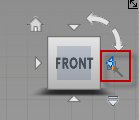
第一条轮廓曲线在控制柄的顶部形成圆弧,从前到中间的位置。该曲线应与上一条曲线的第一个 CV 相交。
- 使用
 +
+ +
+ (Windows) 或
(Windows) 或  +
+ +
+ (Mac) 导航快捷方式进行缩放,以及使用
(Mac) 导航快捷方式进行缩放,以及使用  +
+ +
+ (Windows) 或
(Windows) 或  +
+ +
+ (Mac) 进行平移,直到草图再次填充视图。
(Mac) 进行平移,直到草图再次填充视图。 - 在“Palette”工具的“Curves”选项卡上单击鼠标右键,以显示曲线工具的文本菜单。选择“New Curves”
 “New Edit Point Curve”。
“New Edit Point Curve”。 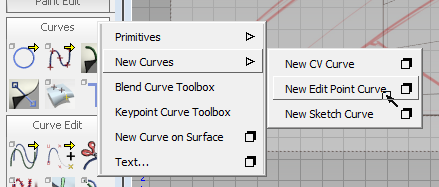
可以使用放置编辑点曲线将通过的点来创建此曲线。将自动放置曲线的 CV,并在放置第二个编辑点后显示曲线。
- 按住
 键并单击
键并单击  以栅格格捕捉前边的初始编辑点。
以栅格格捕捉前边的初始编辑点。 - 使用
 单击并拖动以沿草图的前边放置第二个点,然后按住
单击并拖动以沿草图的前边放置第二个点,然后按住  键以将第三个编辑点磁性捕捉到上一条曲线的初始 CV(以红色框表示)。
键以将第三个编辑点磁性捕捉到上一条曲线的初始 CV(以红色框表示)。 
- 单击“Pick Nothing”以结束曲线创建,但“Edit Point Curve”工具仍处于激活状态。
使用此工具继续创建后半条曲线。
- 将第一个点磁性捕捉到其他曲线的顶部中心点。
- 使用
 单击并将其他两个编辑点拖动到草图的后面,以在顶边定义后曲线。
单击并将其他两个编辑点拖动到草图的后面,以在顶边定义后曲线。 
- 在 ViewCube 上单击并拖动,以在透视窗口中检查您的曲线并确保它们相交。
- 切换到俯视图。
- 选择“New CV curve”工具。
- 按住
 键 (Windows) 或
键 (Windows) 或  键 (Mac) 以激活栅格捕捉,然后单击以将 5 个新 CV 沿草图底部轮廓放置,如下图所示。
键 (Mac) 以激活栅格捕捉,然后单击以将 5 个新 CV 沿草图底部轮廓放置,如下图所示。 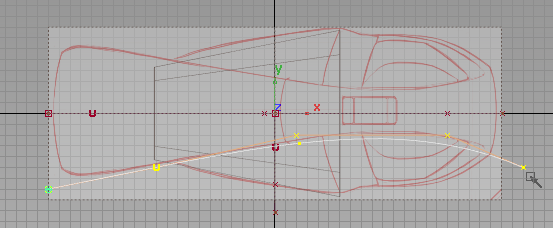
- 完成后,单击“Pick Nothing”以结束曲线。
- 单击“Pick CV”,然后拖动选择第三个和第四个 CV。
- 移动这两个 CV,以便曲线与草图匹配。
- 选择“File”
 “Save As”以在项目文件夹中使用新名称 vacuum_part2.wire 保存文件,而不是覆盖初始的 vacuum_start.wire 文件。
“Save As”以在项目文件夹中使用新名称 vacuum_part2.wire 保存文件,而不是覆盖初始的 vacuum_start.wire 文件。 现在您熟悉了对象、曲线、CV 以及基本拾取和变换,可以在“创建和评估曲面”章节中创建更高级曲面。
 观看视频
观看视频